Apple щороку випускає нові iPhone з багатьма покращеннями, тому передача даних з одного iPhone на новий є важливою. Дізнайтеся, як ефективно передавати дані!
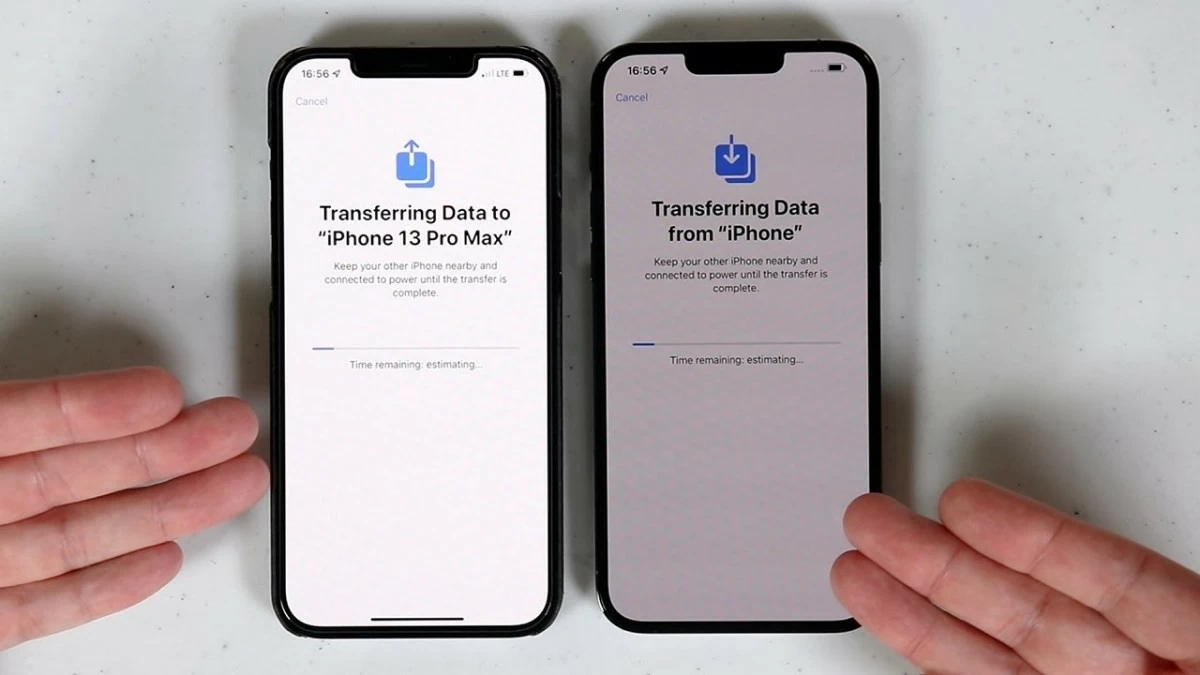 |
Щороку Apple представляє нові моделі iPhone із сучасним дизайном та продуктивністю, що робить передачу даних зі старого iPhone на новий дуже важливою. Для iFan оновлення до нового iPhone завжди є пріоритетом, але багато людей стикаються з труднощами під час передачі даних. Нижче наведено 9 способів швидкого та безпечного перенесення даних зі старого iPhone на новий.
Інструкції для легкого перенесення даних з iPhone на iPhone за допомогою QR-коду.
Простий спосіб перенести дані зі старого iPhone на новий – це використовувати QR-код. Ось кроки:
Крок 1: Спочатку вам потрібно відновити заводські налаштування вашого нового iPhone.
Крок 2: Розмістіть старий та новий iPhone близько один до одного. На екрані старого iPhone з’явиться діалогове вікно «Налаштування нового iPhone». Натисніть кнопку «Продовжити».
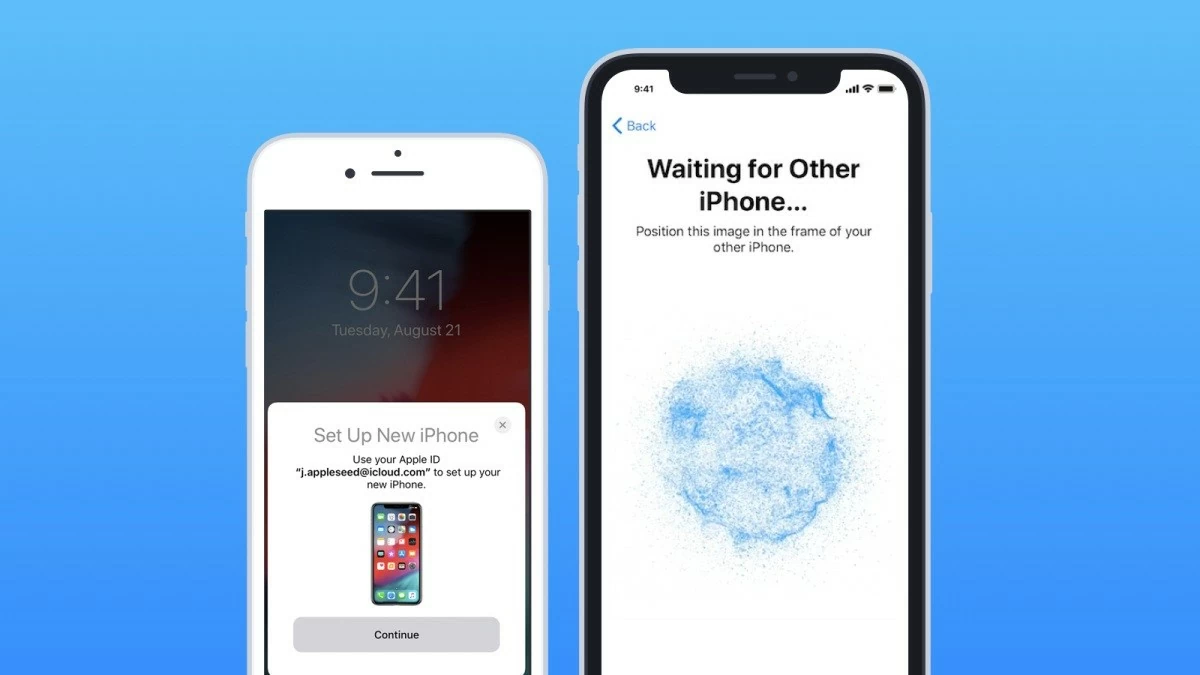 |
Крок 3: Використайте камеру вашого старого iPhone, щоб відсканувати QR-код на вашому новому iPhone.
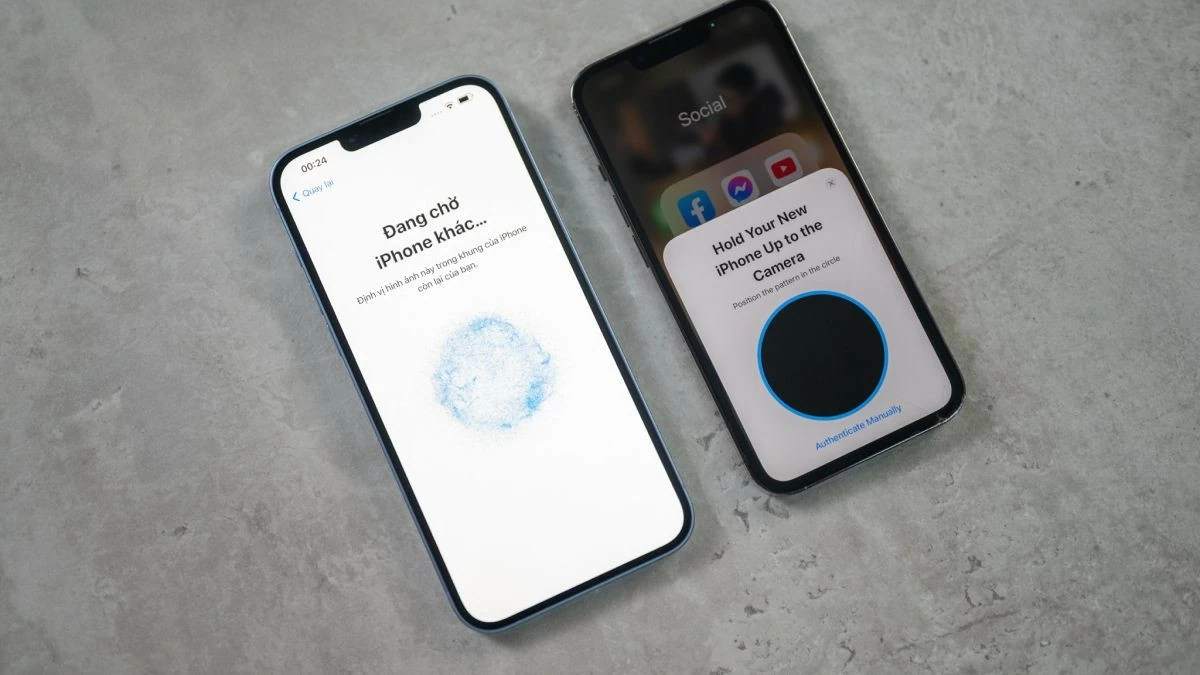 |
Крок 4: На цьому етапі ваш новий iPhone попросить вас ввести пароль від вашого старого iPhone.
Крок 5: Виберіть «Передача з iPhone» та зачекайте, поки завершиться процес передачі даних на новий iPhone.
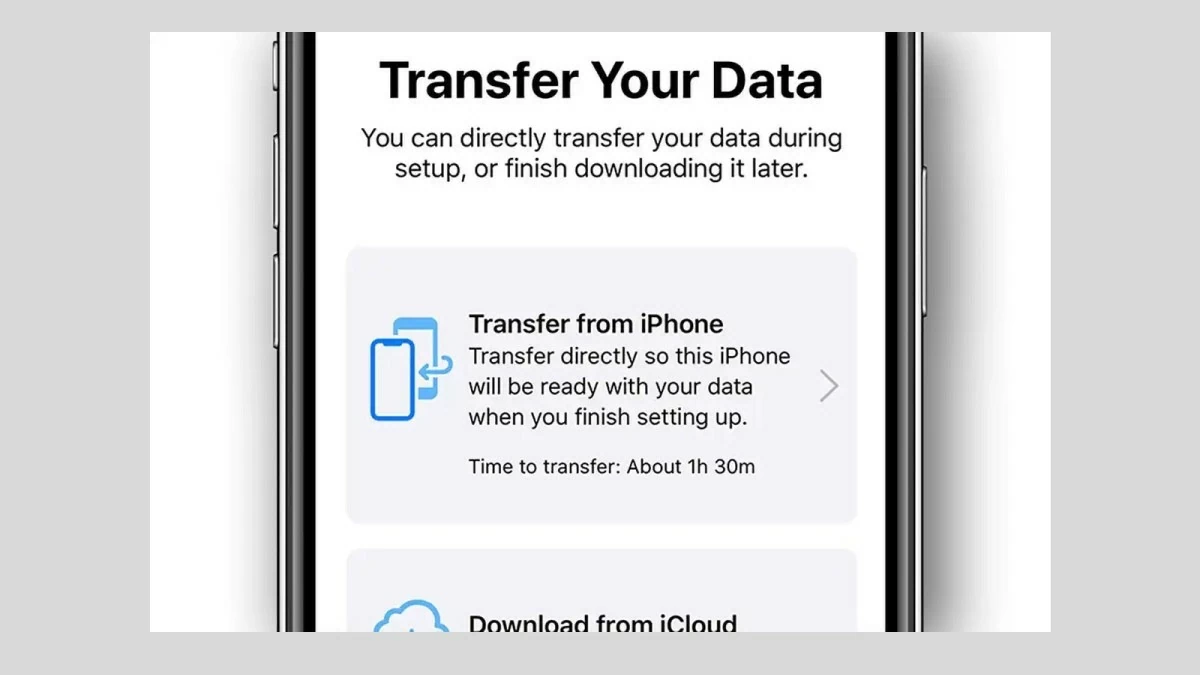 |
Примітка: Якщо ви придбали справжній, запечатаний та неактивований пристрій, вам не потрібно скидати налаштування до заводських. Достатньо буде просто розмістити старий пристрій поруч із новим iPhone під час процесу налаштування.
Посібник зі швидкої передачі даних з iPhone на iPhone за допомогою Bluetooth.
Багато людей можуть задатися питанням, чи можливо передавати дані на iPhone за допомогою Bluetooth. Однак, на відміну від пристроїв Android, iPhone, від старіших моделей до останньої серії iPhone 14, не підтримують передачу даних через Bluetooth. Bluetooth на iPhone в основному використовується для підключення до таких пристроїв, як динаміки, AirPods, Apple Watch та інші продукти.
Не хвилюйтеся, ви все ще можете передавати дані з одного iPhone на інший за допомогою AirDrop, дуже зручної функції від Apple. Детальні інструкції будуть надані нижче!
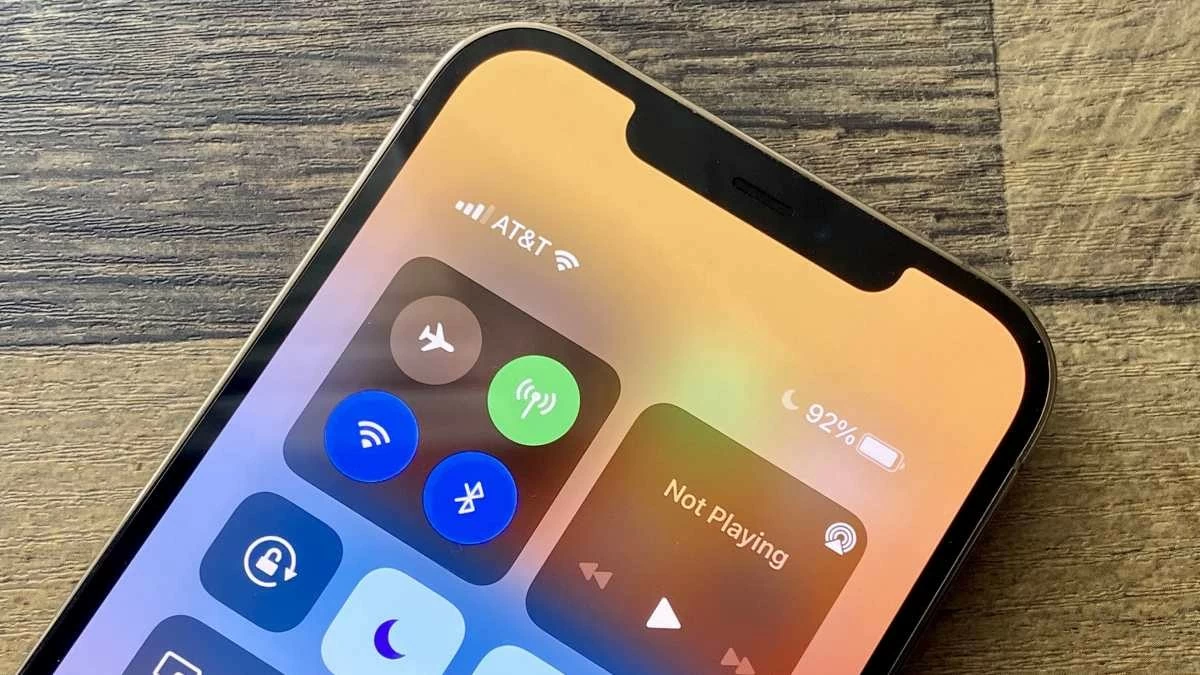 |
Інструкції щодо передачі деяких даних iPhone за допомогою AirDrop, Повідомлень та Пошти.
Вищезазначені методи зазвичай використовуються для передачі великих обсягів даних зі старого iPhone на новий. Якщо вам потрібно поділитися лише кількома контактами, нещодавно зробленою фотографією або кількома повідомленнями, ви можете скористатися AirDrop, Повідомленнями або Поштою для швидкої передачі даних.
Крок 1: Просто відкрийте програму «Телефон» або «Контакти» на своєму iPhone та виберіть контакт, яким ви хочете поділитися.
Крок 2: В інтерфейсі контактної інформації прокрутіть униз і виберіть «Поділитися контактом». Потім виберіть бажаний спосіб обміну, наприклад, AirDrop, Повідомлення або Пошта.
Крок 3: Надішліть контактну інформацію на новий iPhone, потім натисніть «Прийняти» та збережіть контакт на пристрої.
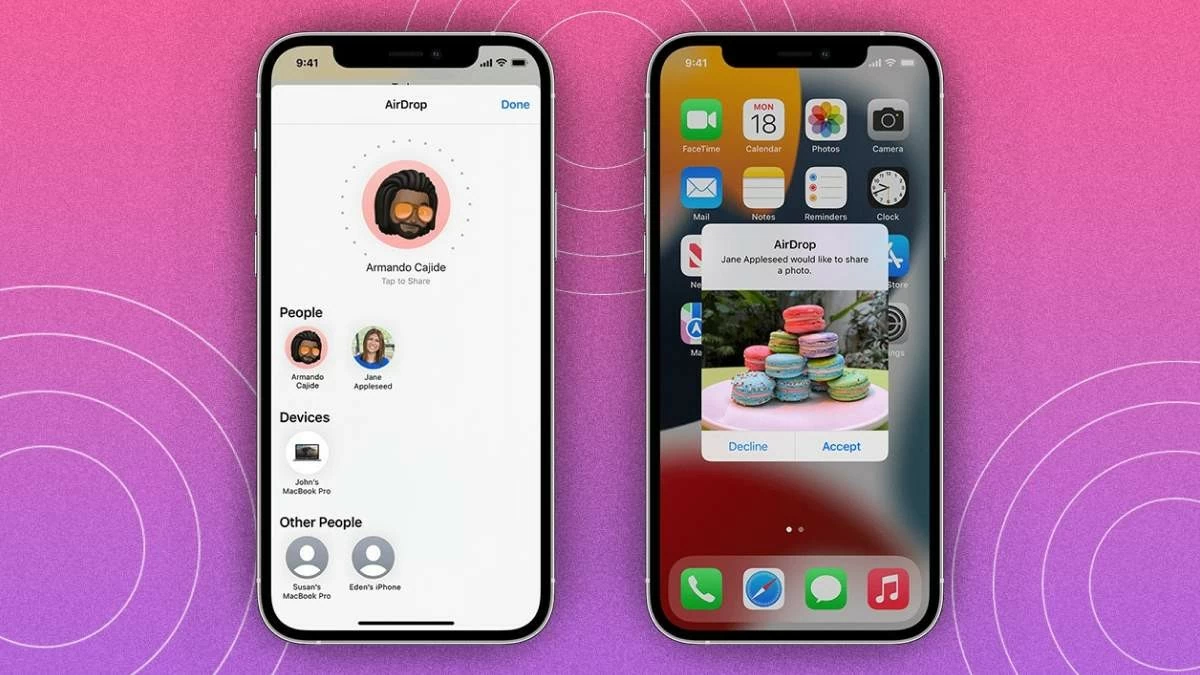 |
Інструкції з перенесення даних з iPhone на iPhone за допомогою 3utools
Далі давайте розглянемо , як перенести дані з одного iPhone на інший за допомогою програми 3uTools. Хоча цей метод може бути новим для багатьох, кроки дуже прості:
Крок 1: Завантажте 3uTools з http://www.3u.com/ на свій комп’ютер. Потім підключіть старий та новий iPhone до комп’ютера за допомогою кабелю USB A – Lightning або Type C – Lightning.
Крок 2: Відкрийте програму та виберіть «Інструменти» на панелі інструментів, а потім виберіть «Передача даних».
Крок 3: Після успішного підключення старого та нового iPhone натисніть «Далі» та виберіть дані, які потрібно перенести. Нарешті, виберіть «Перенести зараз», щоб завершити процес передачі даних.
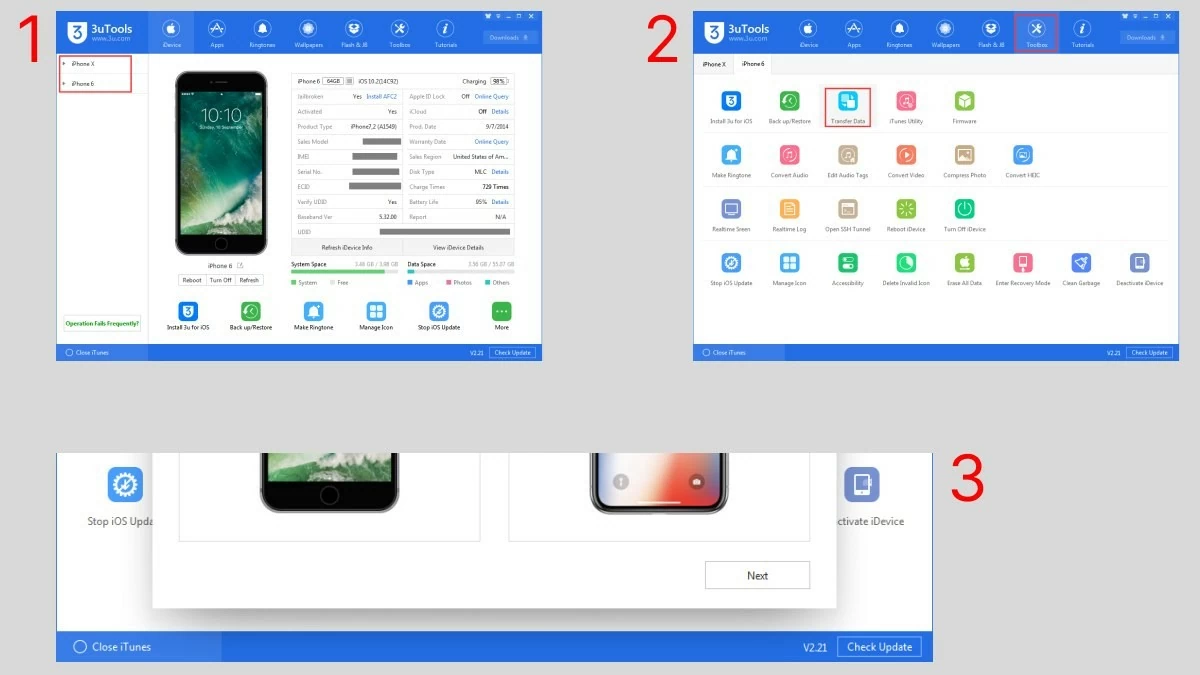 |
Посібник з ефективного перенесення даних з iPhone на iPhone за допомогою iTunes
Перенесення даних з одного iPhone на інший за допомогою iTunes – популярний метод, який підтримується як на macOS, так і на Windows. Процес досить простий:
Крок 1: Підключіть старий iPhone до комп’ютера за допомогою кабелю Lightning, потім виберіть «Далі» та зачекайте кілька хвилин, поки завершиться процес встановлення.
Крок 2: Виберіть «Цей комп’ютер», щоб зберегти резервну копію, потім натисніть «Створити резервну копію зараз» і зачекайте кілька хвилин, поки процес резервного копіювання завершиться.
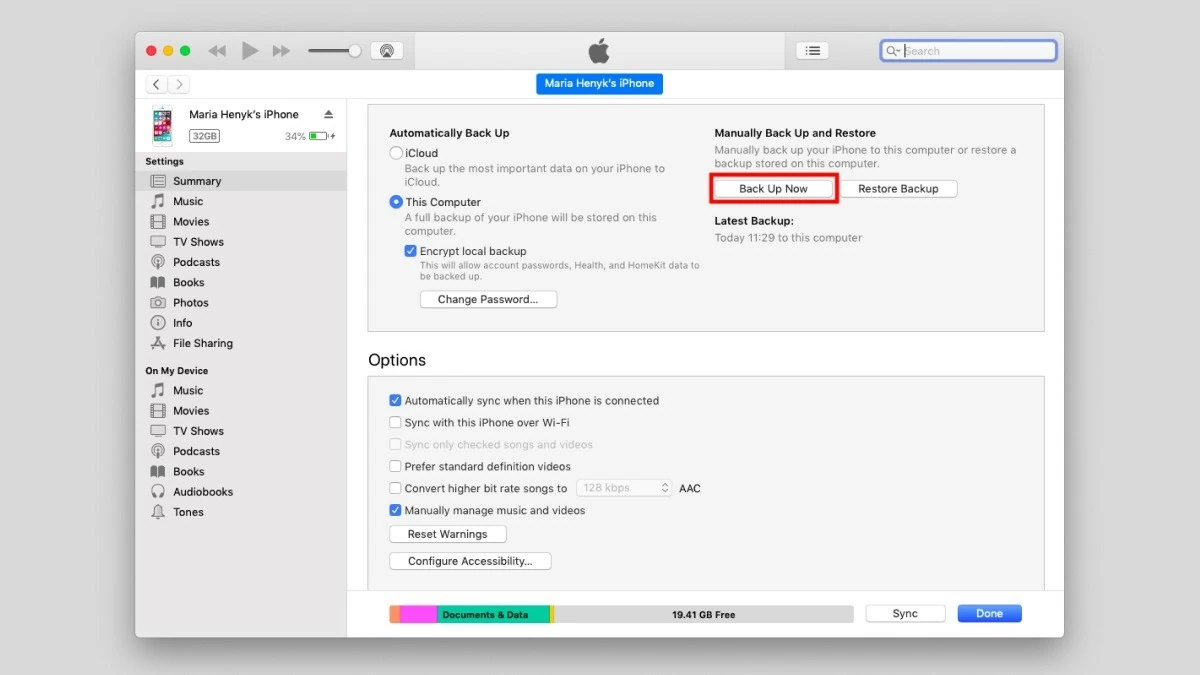 |
Крок 3: Від’єднайте старий iPhone та під’єднайте новий iPhone за допомогою кабелю Lightning. Виберіть «Відновити резервну копію», потім виберіть резервну копію зі старого iPhone та зачекайте завершення передачі даних.
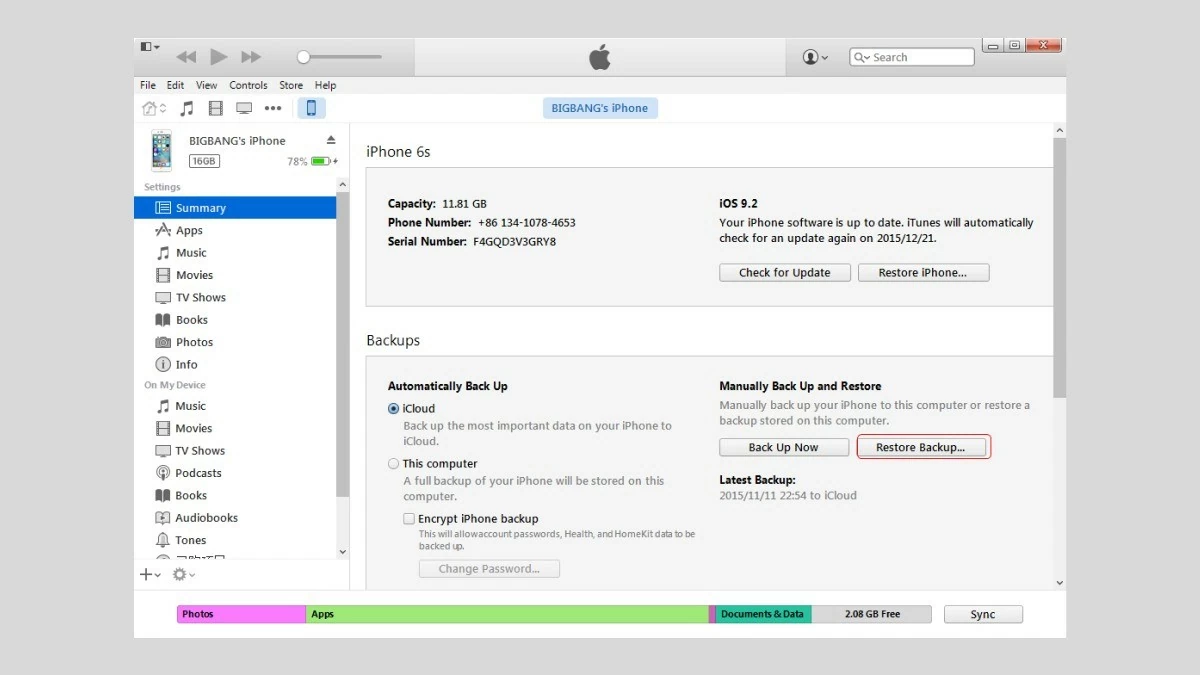 |
Інструкція з перенесення даних зі старого iPhone на новий за допомогою iCloud.
Якщо ви не хочете завантажувати додаткові програми, ви можете використовувати iCloud для передачі даних між iPhone. Ось кроки:
Крок 1: Спочатку виконайте скидання до заводських налаштувань на вашому новому iPhone.
Крок 2: Далі виберіть «Відновити з резервної копії iCloud» (якщо ви купили абсолютно новий, запечатаний iPhone, цей крок з’явиться під час процесу налаштування; ви можете пропустити крок скидання до заводських налаштувань).
Крок 3: Далі введіть свій Apple ID та виберіть Далі.
Крок 4: На цьому кроці виберіть найновішу резервну копію для відновлення даних. Зачекайте, поки завершиться процес передачі даних, і ваш новий iPhone буде готовий до використання.
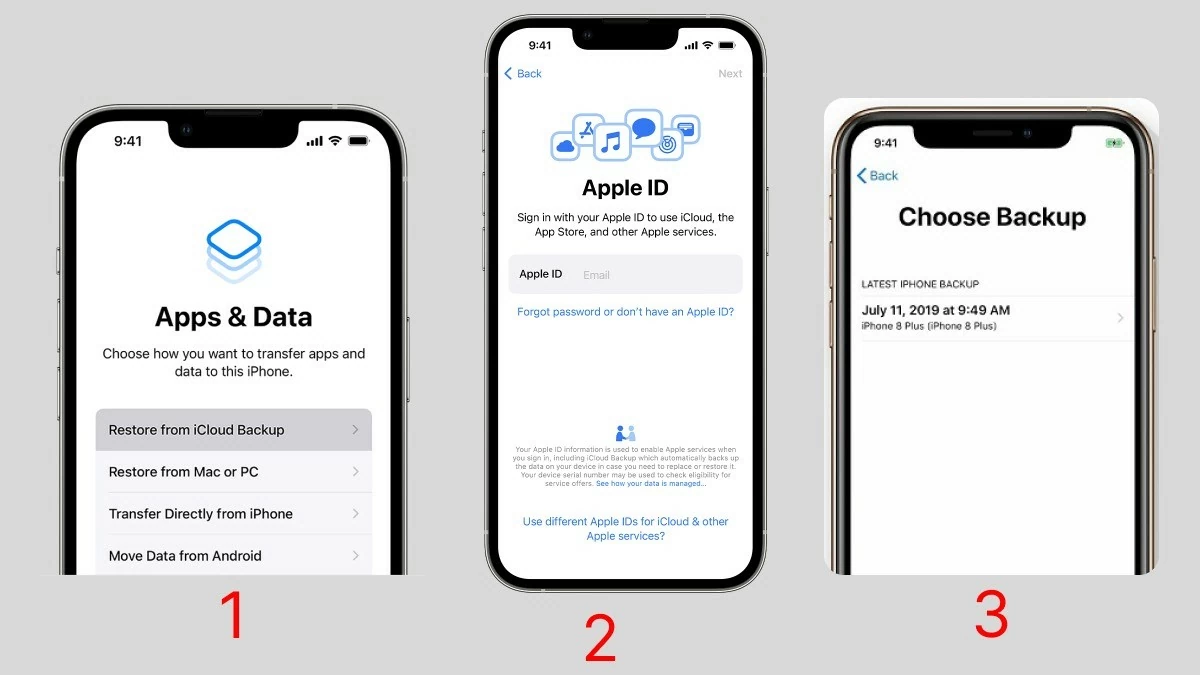 |
Інструкції для легкого перенесення даних з iPhone на iPhone за допомогою Easeus MobiMover
Швидкий спосіб перенести дані зі старого iPhone на новий – це скористатися програмою Easeus MobiMover. Ця програма сумісна як з macOS, так і з Windows, що робить її популярним вибором для користувачів iPhone, які також використовують комп’ютери з Windows. Easeus MobiMover легкий, працює безперебійно та не займає багато пам’яті комп’ютера.
Крок 1: Спочатку підключіть старий та новий iPhone до комп’ютера за допомогою кабелю Lightning. Коли з’явиться відповідний запит, виберіть «Довіряти комп’ютеру», а потім натисніть «Дозволити», щоб дозволити програмі доступ до ваших пристроїв.
Крок 2: Далі на комп’ютері відкрийте програму EaseUS MobiMover. Виберіть «З телефону на телефон» на панелі інструментів у верхньому лівому куті екрана. Виберіть тип даних, які ви хочете перенести, наприклад, з iPhone 11 на iPhone 14 або навпаки, залежно від ваших потреб. Потім натисніть значок «Далі».
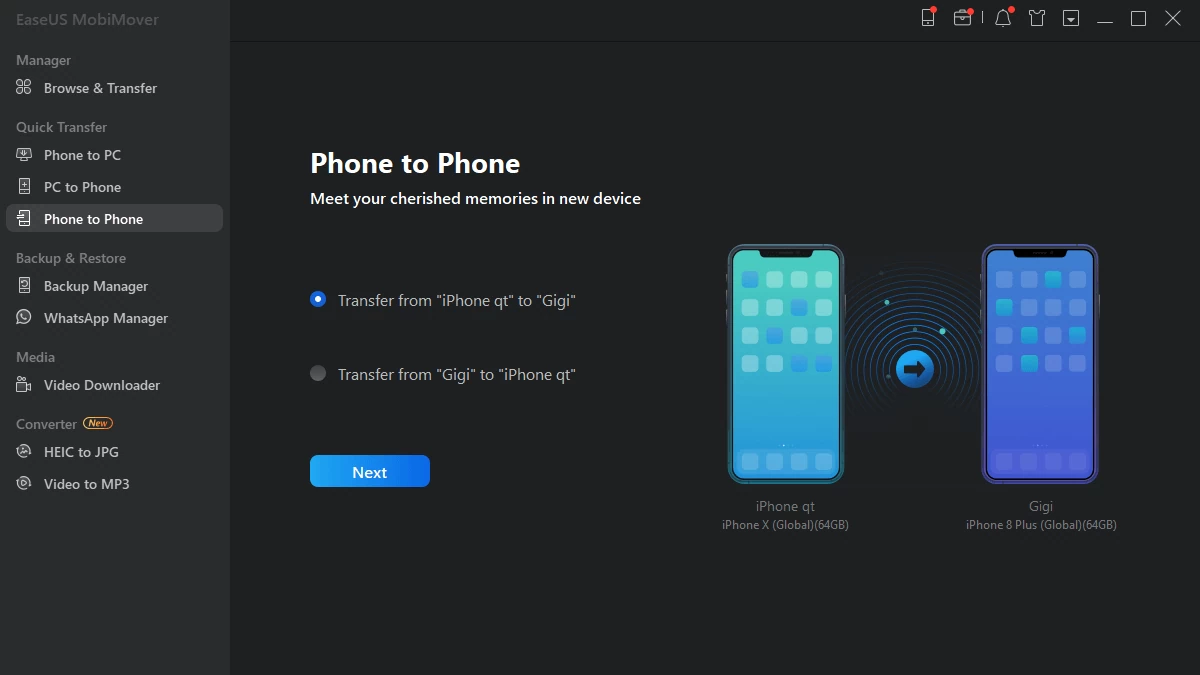 |
Крок 3: На цьому кроці виберіть тип даних, які ви хочете перенести. Система підтримує різні типи даних, такі як: аудіо, зображення, відео , книги, контакти та подкасти.
Ви можете вибрати всі або лише один тип даних за потреби, поставивши позначку у відповідному полі. Потім натисніть «Перенести», щоб розпочати процес передачі. Просто зачекайте кілька хвилин, поки передача даних завершиться.
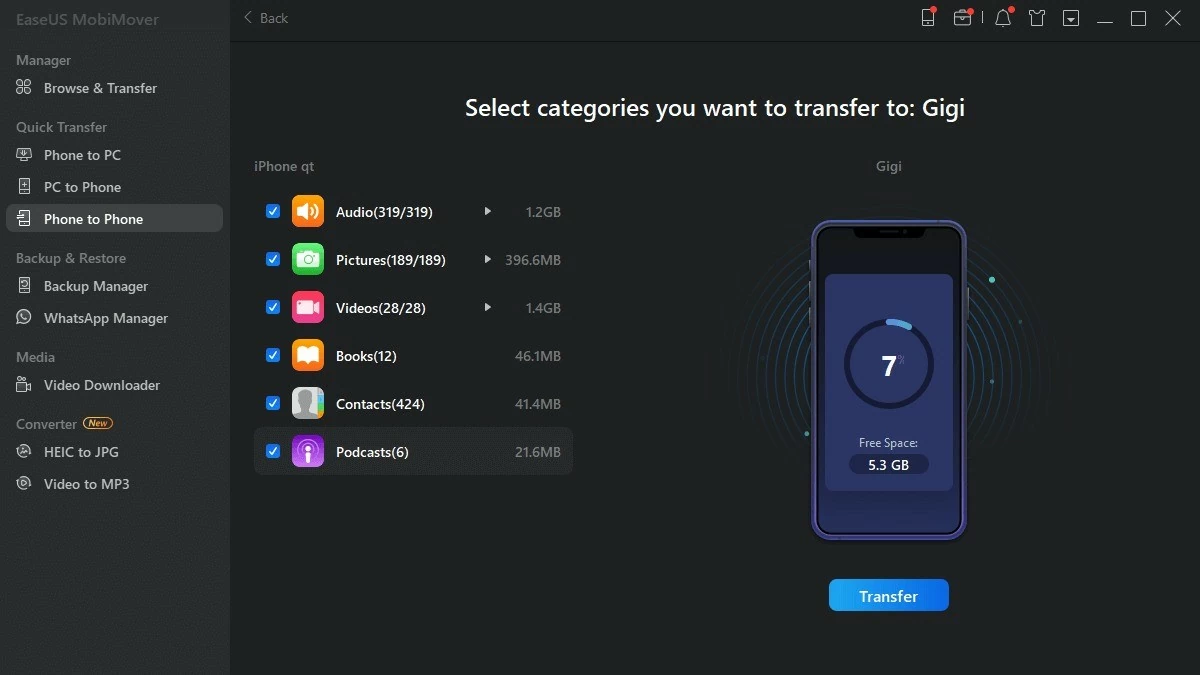 |
Примітка: Залежно від роз’єму вашого комп’ютера, ви можете вибрати кабель USB-Lightning (входить до комплекту для старіших моделей iPhone) або кабель Type-C-Lightning (входить до комплекту для новіших моделей iPhone).
Завантажте застосунок EaseUS MobiMover тут:
Інструкції з перенесення даних зі старого iPhone на новий за допомогою iTools
Окрім згаданих програм, iTools також є популярним вибором для перенесення даних зі старого iPhone на новий. iTools підтримує операційні системи macOS та Windows, тому навіть якщо у вас немає MacBook або iMac, ви все одно можете використовувати цю програму. Сильною стороною iTools є те, що він легкий і працює безперебійно навіть на комп’ютерах з низькою конфігурацією. Нижче наведено кроки для перенесення даних зі старого iPhone на новий iPhone за допомогою iTools:
Крок 1: Завантажте програму iTools для вашого комп’ютера за такими посиланнями:
Крок 2: Підключіть старий та новий iPhone до комп’ютера за допомогою кабелю Lightning. Потім відкрийте програму iTools та виберіть «Інструменти» на панелі інструментів. Інтерфейс iTools дуже інтуїтивно зрозумілий та простий у використанні.
Крок 3: На екрані виберіть «Передача даних з телефону» в розділі «Інструменти». Встановіть свій старий iPhone як джерело, а новий iPhone як ціль. Натисніть «Далі», зачекайте кілька хвилин, і передача даних буде успішно завершена.
Примітка: Подібно до передачі даних за допомогою Easeus MobiMover та iTools, вам слід вибрати кабель USB-Lightning або Type C-Lightning, залежно від порту підключення, який підтримує ваш комп’ютер.
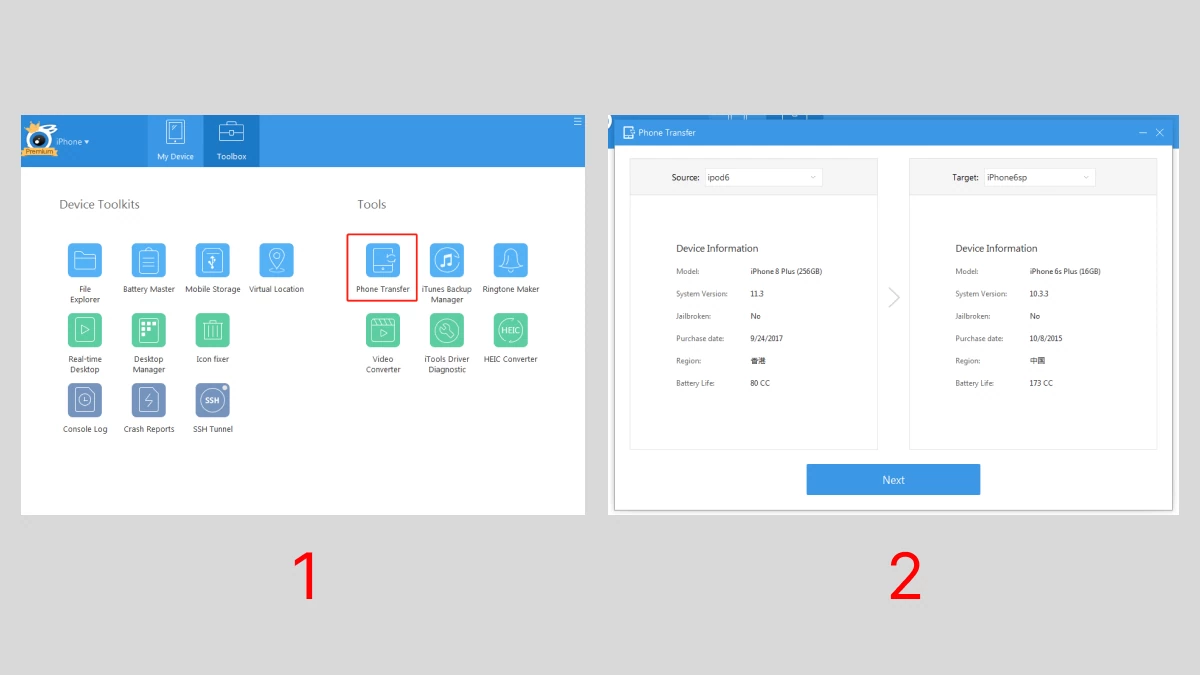 |
Простий посібник з передачі даних з одного iPhone на інший через OTA.
Ще один спосіб передачі даних з одного iPhone на інший – це використання OTA. Ось кроки:
Крок 1: Використовуючи комп’ютер із встановленим iTunes (Windows або macOS), підключіть свій старий iPhone. Потім оновіть iOS та iTunes, щоб забезпечити сумісність.
Крок 2: Виберіть iCloud для резервного копіювання даних, а потім натисніть «Створити резервну копію зараз». Далі зачекайте кілька хвилин, поки процес резервного копіювання завершиться.
Крок 3: Потім натисніть «Готово», щоб завершити процес.
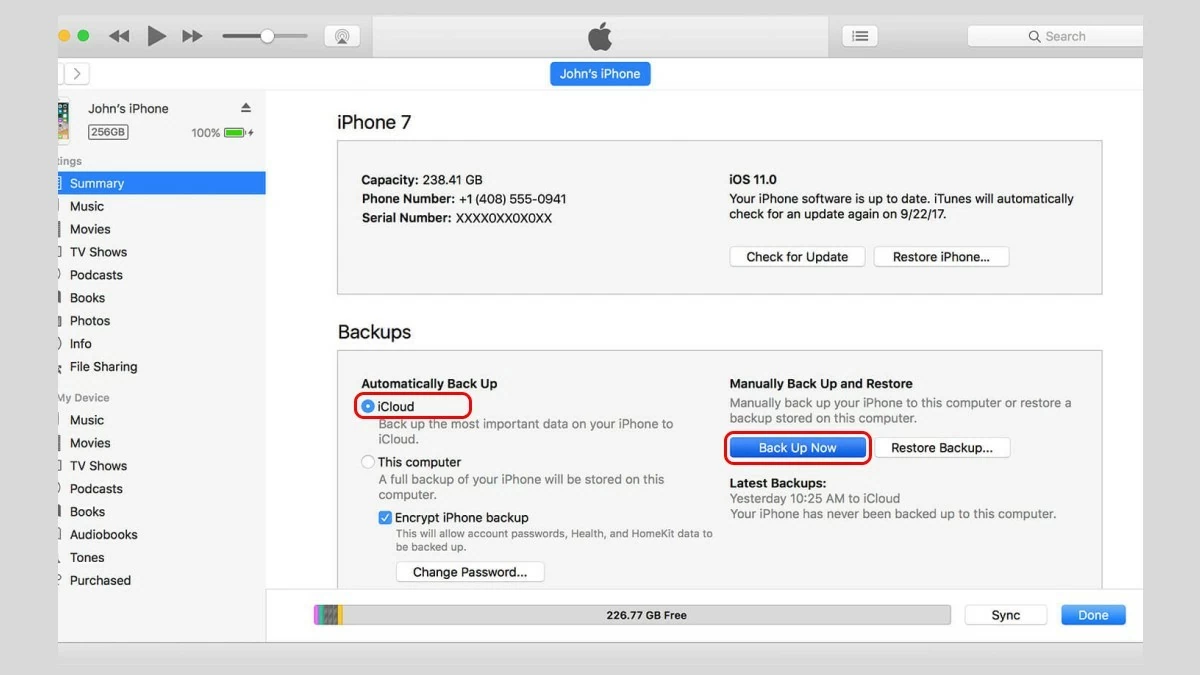 |
Вище наведено 9 простих способів передачі даних з одного iPhone на інший. Серед них передача даних за допомогою QR-коду часто є найпопулярнішою, оскільки вона економить час. Поділіться цими методами зі своїми близькими, якщо їм потрібно перенести дані на їхні iPhone. Удачі!
Джерело: https://baoquocte.vn/cach-chuyen-du-lieu-giua-hai-iphone-nhanh-chong-284833.html


![[Зображення] Злиті зображення напередодні урочистої церемонії нагородження Community Action Awards 2025 року.](/_next/image?url=https%3A%2F%2Fvphoto.vietnam.vn%2Fthumb%2F1200x675%2Fvietnam%2Fresource%2FIMAGE%2F2025%2F12%2F16%2F1765882828720_ndo_br_thiet-ke-chua-co-ten-45-png.webp&w=3840&q=75)

![[Зображення] Незламний бойовий дух в'єтнамських жіночих футболістів](/_next/image?url=https%3A%2F%2Fvphoto.vietnam.vn%2Fthumb%2F1200x675%2Fvietnam%2Fresource%2FIMAGE%2F2025%2F12%2F17%2F1765990260956_ndo_br_4224760955870434771-copy-jpg.webp&w=3840&q=75)
![[Фото] Прем'єр-міністр Фам Мінь Чінь приймає губернатора провінції Точіґі (Японія)](/_next/image?url=https%3A%2F%2Fvphoto.vietnam.vn%2Fthumb%2F1200x675%2Fvietnam%2Fresource%2FIMAGE%2F2025%2F12%2F16%2F1765892133176_dsc-8082-6425-jpg.webp&w=3840&q=75)
![[Фото] Прем'єр-міністр Фам Мінь Чінь приймає міністра освіти та спорту Лаосу Тонгсаліта Мангнормека](/_next/image?url=https%3A%2F%2Fvphoto.vietnam.vn%2Fthumb%2F1200x675%2Fvietnam%2Fresource%2FIMAGE%2F2025%2F12%2F16%2F1765876834721_dsc-7519-jpg.webp&w=3840&q=75)
![[Жива трансляція] Церемонія нагородження громадських дій 2025 року](/_next/image?url=https%3A%2F%2Fvphoto.vietnam.vn%2Fthumb%2F1200x675%2Fvietnam%2Fresource%2FIMAGE%2F2025%2F12%2F16%2F1765899631650_ndo_tr_z7334013144784-9f9fe10a6d63584c85aff40f2957c250-jpg.webp&w=3840&q=75)










































































![[Пряма трансляція] Церемонія закриття та вручення нагород конкурсу відео/кліпів «Вражаючий туризм у В'єтнамі» 2025 року](https://vphoto.vietnam.vn/thumb/402x226/vietnam/resource/IMAGE/2025/12/17/1765974650260_z7273498850699-00d2fd6b0972cb39494cfa2559bf85ac-1765959338756946072104-627-0-1338-1138-crop-1765959347256801551121.jpeg)
























Коментар (0)